win7xp双系统启动设置顺序
- 分类:win8 发布时间: 2016年12月06日 10:00:08
双系统启动设置方法是怎样的?很多朋友想尝试装Win7,但又不想放弃原来的WinXP,所以安装win7xp双系统,但是双系统启动顺序比较麻烦,就不知道双系统启动设置怎么做。如果是WinXP安装Win7系统安装完成后Windows7系统会自动设置为默认启动,想回到原 WinXP系统需要在Win7系统中设置就可有选择性的启动系统了。下面来看双系统启动顺序。
进入Windows7系统后,鼠标右键单击“计算机”,在弹出的菜单中选择“属性”。

win7xp双系统启动设置顺序图1
进入到“系统”选项,再点左侧的“高级系统设置”,弹出“系统属性”对话框,然后点“高级”选项卡,在“启动和故障恢复”组中点“设置”。

win7xp双系统启动设置顺序图2
弹出“启动和故障恢复”,点“系统启动”选项卡的“默认操作系统”项的下拉列表,出现两个启动项“早期版本的Windows”和“Windows7”,我选择“早期版本的Windows”。

win7xp双系统启动设置顺序图3
默认显示“Windows启动管理器”的时间是30秒,如果觉得太长,勾选“在需要时显示恢复选项的时间”,把时间改为10秒。点击“确定”回到 “系统属性”对话框,再点“确定”,点右上角的关闭按钮,退出设置。完成后重新启动,默认的选项就是早期版本的Windows了。
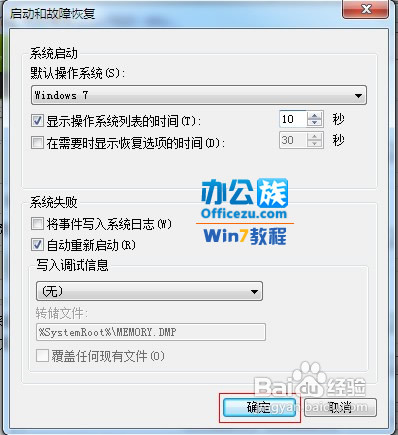
win7xp双系统启动设置顺序图4
以上就是win7xp双系统启动设置顺序的全部内容了,双系统启动顺序在早期版本的Windows当中设置是无效的,必须登录Windows7,在Windows7系统中进行修改才能生效。这一点要非常注意咯!拓展阅读:win7如何用u盘装系统xp教程。
猜您喜欢
- 全面认识win73264区别2016/12/12
- 笔记本触摸板没反应,详细教您怎么解决..2018/01/02
- 映泰主板bios设置,详细教您映泰主板bi..2018/06/28
- 电脑定时开机2013/03/21
- 电脑教程:电脑如何更改桌面图标..2017/11/01
- 雨林木风安装win7系统教程2016/11/11
相关推荐
- 一键ghost优盘版怎么用 2016-10-21
- 暴风win7激活工具下载 2017-09-21
- 装机高手为你分析重装系统的详细步骤.. 2016-12-12
- win732位重装系统图文教程 2016-11-18
- 网络ssid是什么意思,详细教您网络ssid.. 2018-10-10
- 无忧一键重装大师使用教程.. 2016-11-24



